win10 禁用独显 win10电脑双显卡关闭独立显卡的步骤
更新时间:2024-04-12 12:48:55作者:xiaoliu
在使用Win10电脑时,有时候我们可能会遇到需要禁用独立显卡的情况,这种情况下,我们需要进行一些设置来关闭独立显卡,接下来我们将介绍win10电脑双显卡关闭独立显卡的具体步骤,帮助大家更好地进行操作。
步骤如下:
1、双击桌面上的计算机图标,在菜单栏中点击“管理”。
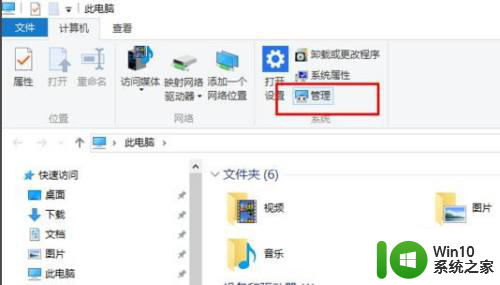
2、在左侧菜单点击“设备管理器”。
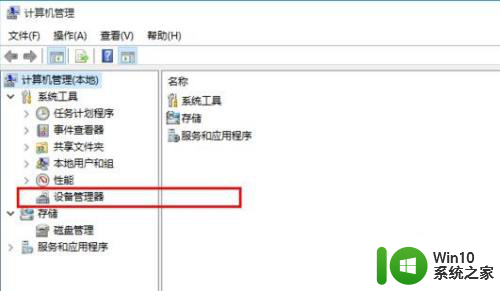
3、展开“显示适配器”,里面有两个设备,分别是集成显卡和独立显卡。
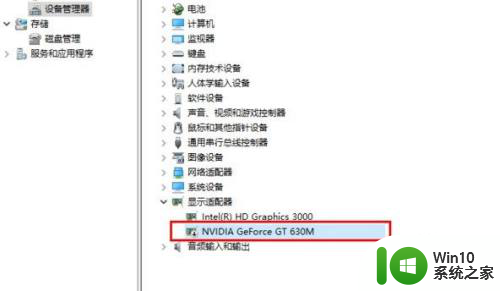
4、在这里,我们选择禁用独立显卡为例。右击独立选卡选项,点击“禁用”。
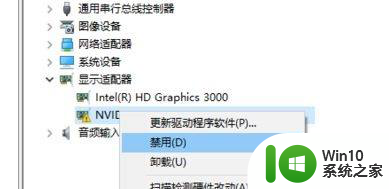
以上是禁用win10独立显卡的所有内容,如果遇到这种情况,用户可以按照以上方法解决问题,希望能对大家有所帮助。
win10 禁用独显 win10电脑双显卡关闭独立显卡的步骤相关教程
- win10怎么检测不到独立显卡 win10电脑无法检测到独立显卡怎么办
- win10开启独立显卡的方法 win10如何启用独立显卡
- 如何在Win10上开启独立显卡 Win10独立显卡开启方法详解
- win10设置独立显卡为主显卡的方法 win10怎么设置独立显卡为主显卡
- win10怎么设置核显和独显自由切换 win10系统双显卡切换独立显卡的详细教程
- win10优先使用独立显卡 如何在win10中将独立显卡设置为首选显卡
- 笔记本win10系统不显示独立显卡解决方法 笔记本电脑win10系统无法识别独立显卡怎么办
- 怎么设置独立显卡运行游戏win10显示拒绝访问 win10显示拒绝访问独立显卡游戏设置方法
- win10 a卡笔记本默认独立显卡怎么设置 win10 a卡笔记本如何设置默认独立显卡
- 更新win10检测不到独立显卡如何处理 Win10怎样处理检测不到独立显卡的问题
- 华硕笔记本win10独立显卡检测不到怎么办 华硕笔记本win10独立显卡无法识别解决方法
- win10独立显卡变成microsoft的解决方法 win10显卡变成microsoft怎么办
- 蜘蛛侠:暗影之网win10无法运行解决方法 蜘蛛侠暗影之网win10闪退解决方法
- win10玩只狼:影逝二度游戏卡顿什么原因 win10玩只狼:影逝二度游戏卡顿的处理方法 win10只狼影逝二度游戏卡顿解决方法
- 《极品飞车13:变速》win10无法启动解决方法 极品飞车13变速win10闪退解决方法
- win10桌面图标设置没有权限访问如何处理 Win10桌面图标权限访问被拒绝怎么办
win10系统教程推荐
- 1 蜘蛛侠:暗影之网win10无法运行解决方法 蜘蛛侠暗影之网win10闪退解决方法
- 2 win10桌面图标设置没有权限访问如何处理 Win10桌面图标权限访问被拒绝怎么办
- 3 win10关闭个人信息收集的最佳方法 如何在win10中关闭个人信息收集
- 4 英雄联盟win10无法初始化图像设备怎么办 英雄联盟win10启动黑屏怎么解决
- 5 win10需要来自system权限才能删除解决方法 Win10删除文件需要管理员权限解决方法
- 6 win10电脑查看激活密码的快捷方法 win10电脑激活密码查看方法
- 7 win10平板模式怎么切换电脑模式快捷键 win10平板模式如何切换至电脑模式
- 8 win10 usb无法识别鼠标无法操作如何修复 Win10 USB接口无法识别鼠标怎么办
- 9 笔记本电脑win10更新后开机黑屏很久才有画面如何修复 win10更新后笔记本电脑开机黑屏怎么办
- 10 电脑w10设备管理器里没有蓝牙怎么办 电脑w10蓝牙设备管理器找不到
win10系统推荐
- 1 电脑公司ghost win10 64位专业免激活版v2023.12
- 2 番茄家园ghost win10 32位旗舰破解版v2023.12
- 3 索尼笔记本ghost win10 64位原版正式版v2023.12
- 4 系统之家ghost win10 64位u盘家庭版v2023.12
- 5 电脑公司ghost win10 64位官方破解版v2023.12
- 6 系统之家windows10 64位原版安装版v2023.12
- 7 深度技术ghost win10 64位极速稳定版v2023.12
- 8 雨林木风ghost win10 64位专业旗舰版v2023.12
- 9 电脑公司ghost win10 32位正式装机版v2023.12
- 10 系统之家ghost win10 64位专业版原版下载v2023.12